7 veidi, kā novērst, ka iPhone kalendāra meklēšana nedarbojas
Miscellanea / / April 05, 2023
Vai vēlaties uzzināt iepriekšējās vai gaidāmās tikšanās datumus vai ceļojuma plānus? Vai kad bija jūsu pēdējā vai nākamā ārsta vizīte? Varat meklēt tikšanos un notikumu savā lietotnē Kalendārs. Bet ko darīt, ja iPhone kalendāra meklēšanas funkcija nedarbojas? Nu, šis raksts palīdzēs jums atrisināt problēmu.
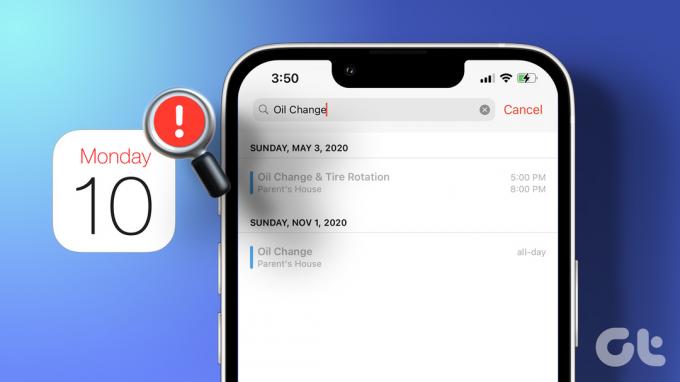
Notikuma pievienošana kalendāram palīdz to atcerēties konkrētajā gadījumā un tādējādi to apmeklēt. Un meklēšanas funkcija ļauj jums atskatīties uz to, kad vien nepieciešams. Acīmredzot, ja kalendāra meklēšanas funkcija nedarbojas, tas nebūs iespējams, tāpēc izmēģiniet šos 7 uzlaušanas veidus un pēc iespējas ātrāk novērsiet problēmu.
Piezīme: Lai gan Apple to oficiāli nenorāda, lietotāji ir ziņojuši, ka iPhone vai iPad var meklēt tikai līdz vienam gadam. Lai gan, ja jums ir MacBook, varat meklēt vecākus notikumus.
1. Restartējiet lietotni Kalendārs
Sāksim, pieņemot, ka problēma ir neliela kļūda. Ja tā, var palīdzēt lietotnes restartēšana. Tālāk ir norādīts, kā iPhone tālrunī aizvērt un atkārtoti atvērt lietotni Kalendārs.
1. darbība: ieslēdziet lietotņu pārslēdzēju
- iPhone ar Face ID: velciet uz augšu no ekrāna apakšas uz vidu un turiet.
- iPhone tālrunim ar Touch ID: Veiciet dubultklikšķi uz pogas Sākums.
2. darbība: atrodiet lietotni Kalendārs (ja nepieciešams, velciet pa kreisi vai pa labi).
3. darbība: turiet un velciet uz augšu lietotni, lai to aizvērtu.


4. darbība: Tagad atveriet sākuma ekrānu, lietotņu bibliotēku vai izmantojiet Siri Search, lai atkārtoti palaistu lietotni Kalendārs.
Pārbaudiet meklēšanas funkciju. Ja joprojām nevarat atrast pašreizējo vai pagātnes notikumu kalendārā, izmēģiniet nākamo risinājumu.
2. Restartējiet iPhone
Ideja ir vienkārša, atiestatiet kešatmiņu, restartējot iPhone. Tas parasti novērš dažādas problēmas, tostarp kalendāra problēmu iPhone tālrunī. Lūk, kā to izdarīt:
1. darbība: novietojiet barošanas slīdni uz ekrānu:
- iPhone SE 2 vai 3, 7 un 8 sērijās: nospiediet un turiet sānu pogu, līdz tiek parādīts izslēgšanas slīdnis.
- iPhone X un jaunākās versijās: vienlaikus nospiediet un turiet skaļuma samazināšanas/uzlabošanas un sānu pogas, līdz tiek parādīts barošanas slīdnis.
2. darbība: velciet barošanas slīdni, lai izslēgtu ierīci.

3. darbība: Tagad nospiediet un turiet barošanas pogu, lai restartētu savu iPhone.
Kad tas tiek restartēts, pārbaudiet, vai problēma ir atrisināta, vai arī turpiniet.
3. Pārliecinieties, vai kalendāra sinhronizācija ir iestatīta visiem pasākumiem
Ja meklējat vecu notikumu vai gaidāmu notikumu, kas izveidots citā ierīcē, šis uzlauzums var palīdzēt.
1. darbība: atveriet sadaļu Iestatījumi un pieskarieties pie Kalendārs.
2. darbība: atlasiet Sinhronizēt.
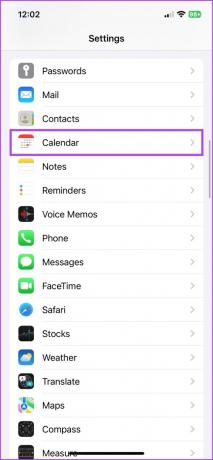
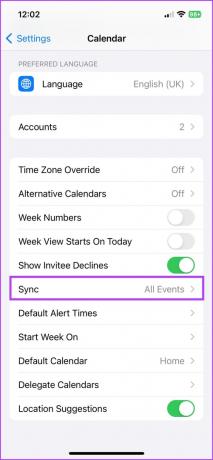
3. darbība: Šeit atlasiet Visi notikumi, ja tas vēl nav atlasīts.
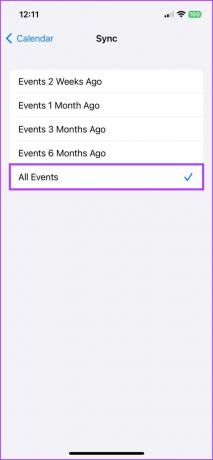
4. darbība: Tagad pagaidiet dažas sekundes un palaidiet lietotni Kalendārs.
5. darbība: pieskarieties cilnei Kalendāri un velciet uz leju no augšas, lai atsvaidzinātu kalendāru.
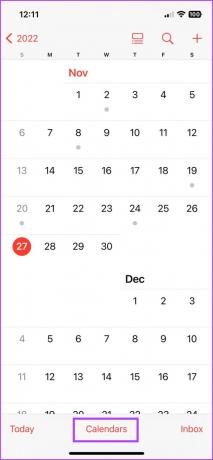
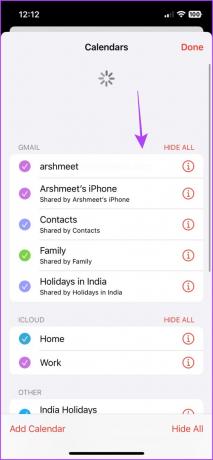
Ja Visi notikumi jau ir atlasīti, izvēlieties konkrētu laika periodu, piemēram, Pasākumi 1 mēnesi atpakaļ. Atsvaidziniet lietotni Kalendārs un vēlreiz pārslēdzieties uz Visi notikumi. Tas var palīdzēt novērst kļūdu un atiestatīt meklēšanas funkciju.
Pastāv arī iespēja, ka iPhone kalendārs netiek sinhronizēts, un tādējādi jūs nevarat meklēt notikumus. Varat izmēģināt labojumus mūsu ceļvedī vietnē kā novērst kalendāra sinhronizāciju iPhone tālrunī lai nodrošinātu sinhronizāciju.
4. Pārliecinieties, vai visas grupas ir ieslēgtas
Apple ļauj iestatīt vairākus kalendārus; no koplietotajiem uz darba/personīgajiem kalendāriem, ļaujot organizēt pasākumus. Tomēr pastāv iespēja, ka jūsu meklētie notikumi pieder citai grupai. Tāpēc pārliecinieties, ka ir iespējotas visas kalendāru grupas.
1. darbība: palaidiet lietotni Kalendārs.
2. darbība: apakšā atlasiet cilni Kalendārs.
3. darbība: atzīmējiet visas svarīgās kalendāra grupas, pieskarieties grupai, lai to ieslēgtu.
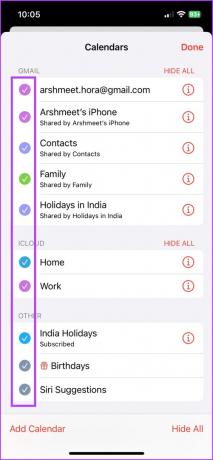
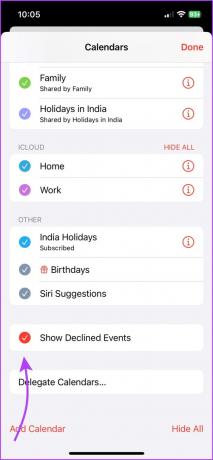
Kā papildu pasākumu atzīmējiet arī vienumu Rādīt noraidītos notikumus, lai nodrošinātu, ka jūsu meklēšanā ir iekļauti arī visi vecie, nepieņemtie notikumi.
Piezīme: Pastāv arī iespēja, ka notikums, kuru meklējat, piederēja koplietotam kalendāram, kuru vairs neabonējat, un tāpēc jūs to nevarat atrast.
5. Atjauniniet iOS, lai novērstu, ka iPhone kalendāra meklēšana nedarbojas
Vēl viens iespējamais iemesls, kāpēc Apple kalendāra meklēšana nedarbojas, varētu būt iOS kļūda. Un ar prieku to var labot ar nākamo atjauninājumu.
1. darbība: dodieties uz iPhone iestatījumiem.
2. darbība: pieskarieties Vispārīgi un atlasiet Programmatūras atjaunināšana.


3. darbība: ja ir pieejams atjauninājums, pieskarieties Lejupielādēt un instalēt.

Kad atjaunināšana ir pabeigta, mēģiniet meklēt notikumus lietotnē Kalendārs. Cerams, ka tas darbosies, pretējā gadījumā mums būs jāatiestata iPhone.
6. Atiestatiet visus iestatījumus savā iPhone tālrunī
Kad jūs atiestatīt iPhone iestatījumus, tas dzēš visus saglabātos iestatījumus, tostarp Wi-Fi paroles, Bluetooth ierīces un daudz ko citu. Lai gan tas, iespējams, atiestatīs kļūdu vai problēmu, kas neļaus jums meklēt notikumus iPhone kalendāros.
Tas izklausās kā ārkārtējs pasākums, taču izmisuma laiki prasa intensīvu problēmu risināšanu.
1. darbība: palaidiet lietotni Iestatījumi un dodieties uz Vispārīgi.
2. darbība: ritiniet uz leju un atlasiet “Pārsūtīt vai atiestatīt iPhone”.
3. darbība: pieskarieties Reset.


4. darbība: atlasiet Atiestatīt visus iestatījumus un pēc tam ievadiet piekļuves kodu.
5. darbība: beidzot vēlreiz atlasiet Atiestatīt visus iestatījumus, lai apstiprinātu.


7. Sazinieties ar Apple atbalsta dienestu
Ja nekas cits nedarbojas, ir pienācis laiks piezvanīt vai sazināties ar Apple atbalsta dienestu. To var izdarīt, izmantojot lejupielādējot atbalsta lietotni vai apmeklējot Apple atbalsta vietni
Meklējiet notikumus iPhone kalendārā
Tāpēc mēs ceram, ka šie labojumi liks jūsu iPhone kalendāra meklēšanai atkal darboties. Un, ja iOS kalendārs neatbilst jūsu rēķinam, varat skatīt šo sarakstu Apple kalendāra alternatīvas iPhone. Paziņojiet mums savu izvēli, jautājumus vai vaicājumus tālāk esošajā komentāru sadaļā.
Pēdējo reizi atjaunināts 2022. gada 29. novembrī
Iepriekš minētajā rakstā var būt ietvertas saistītās saites, kas palīdz atbalstīt Guiding Tech. Tomēr tas neietekmē mūsu redakcionālo integritāti. Saturs paliek objektīvs un autentisks.



